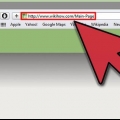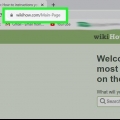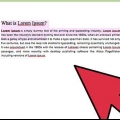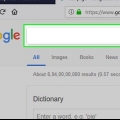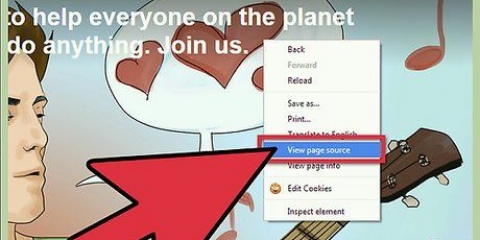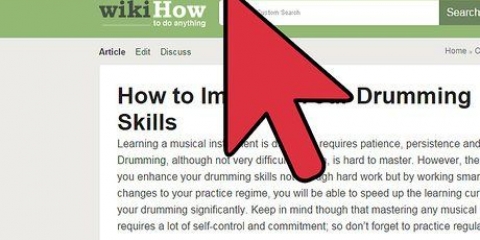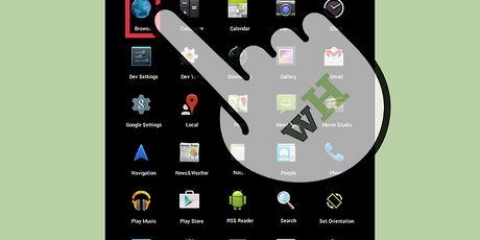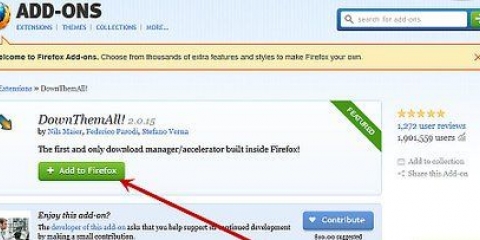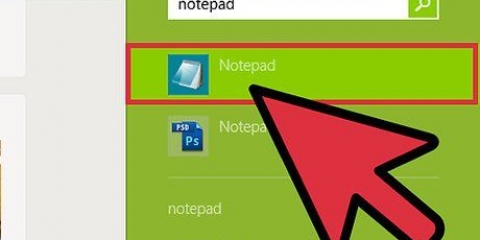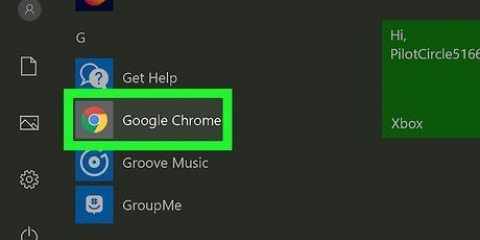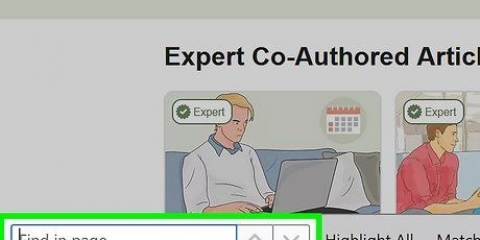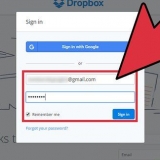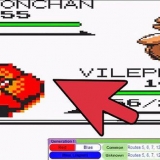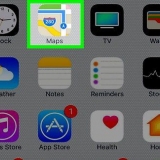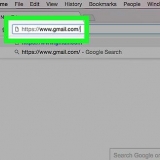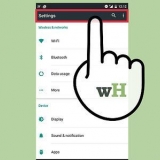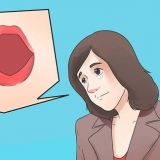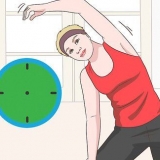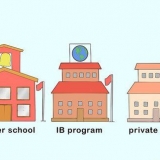druk die knoppie "Voeg by gids" onderaan die uitspringvenster. Gaan met die knoppies > en < na die boekmerkgids waarby jy die nuwe boekmerk wil voeg. Skep `n nuwe vouer op jou huidige ligging deur `n naam vir die vouer in te tik en te klik "Voeg gids by".
Jy kan die boekmerkbalk aan en af skakel deur te druk Ctrl/⌘ cmd+⇧ Verskuiwing+B of deur die Chrome-kieslysknoppie (☰) te klik en te kies "boekmerke" en klik dan "Wys boekmerkbalk". Wanneer jou boekmerkbalk wys, kan jy `n webwerf se ikoon direk na die balk sleep om dit vinnig te boekmerk.
Die sybalk aan die linkerkant wys jou boekmerkbalk en boekmerkvouers. Die nuutste weergawes van Chrome genereer ook sg "Outomatiese dopgehou" probeer om boekmerke volgens inhoud te groepeer. Klik die ✓-knoppie om veelvuldige boekmerke gelyktydig te kies. Klik en sleep boekmerke om hulle na ander vouers te skuif. U kan ook die aftreklys gebruik "Skuif na vouer" aan die bokant van die venster as jy verskeie boekmerke op dieselfde tyd gekies het. Vee `n boekmerk uit deur die ⋮-knoppie langs die betrokke boekmerk te klik en dan te klik "verwyder". Jy kan ook op die knoppie klik "verwyder" in die regter boonste hoek as jy verskeie boekmerke op dieselfde tyd gekies het.



Tik die Chrome-kieslysknoppie (⋮) en tik dan "boekmerke". Navigeer deur die dopgehou deur hulle bo-aan die skerm te tik. Raak en hou `n boekmerk om sy spyskaart te sien. Jy kan die betrokke boekmerk oopmaak, wysig of uitvee.


Jy kan die boekmerknaam verander, wat by verstek dieselfde is as die bladsytitel. Jy kan `n gids vir die boekmerk kies uit die aftreklys. Jy kan `n nuwe vouer skep deur op ∨ te klik en dan op Nuwe vouer te klik. Voeg etikette by die boekmerk. In Firefox kan jy byskrifte by jou boekmerke voeg wat uit woorde of kort sinne bestaan. Jy kan jou boekmerke later vind deur hierdie etikette te gebruik. Klik ∨ om al jou etikette te sien.

Klik en sleep boekmerke om hulle te skuif. Jy kan verskeie boekmerke gelyktydig kies deur Ctrl (Windows) of ⌘ Command (Mac) en klik op die boekmerke. Regskliek en kies "Nuwe kaart" om `n nuwe vouer vir jou boekmerke te skep. Die kaart sal geskep word waar jy nou is. Vee boekmerke uit deur met die rechtermuisknop daarop te klik en te kies "verwyder". Jy kan veelvuldige boekmerke gelyktydig uitvee as jy almal gekies het.







Klik en sleep boekmerke om hulle na ander vouers te skuif. Jy kan ook dopgehou na ander dopgehou sleep. Regskliek op `n boekmerk of gids en kies "verwyder" om dit uit te vee. Alle gunstelinge in die geskrap vouer sal ook uitgevee word.




Tik en hou `n boekmerk of regskliek dit om `n kieslys oop te maak waarmee jy die boekmerk kan uitvee. Kies "Om te verwerk" in die kieslys om `n boekmerk te hernoem of na `n ander vouer te skuif.




Skep `n nuwe gids deur te klik "boekmerke" → "Voeg boekmerkmap by" of druk ⇧ Verskuiwing+⌥Opsie+N. Beweeg boekmerke deur hulle te klik en te sleep. Jy kan verskeie boekmerke gelyktydig kies deur ⌘ Bevel en klik op die boekmerke. Vee boekmerke uit deur met die rechtermuisknop daarop te klik en te kies "Vee uit".










Boekmerk 'n webblad
Inhoud
Besoek jy sommige webwerwe baie gereeld? Dan kan jy daardie webwerwe in jou blaaier by die boekmerk-oortjie, boekmerkbalk of boekmerkkieslys voeg sodat jy dit met `n enkele klik kan besoek. Boekmerke maak die besoek van jou gunsteling webwerwe baie vinniger.
Trappe
Metode 1 van 9: Chrome

1. Gaan na die bladsy wat jy by die boekmerklys wil voeg.

2. Klik op die ster-ikoon aan die regterkant van die adresbalk. Jy kan ook druk Ctrl/⌘ cmd+d.

3. Noem die boekmerk. Die nuwe boekmerk het by verstek dieselfde naam as die titel van die bladsy. In die uitspringvenster wat verskyn het, klik op die huidige naam van die bladsy om `n nuwe naam in te tik.
Jy kan ook die beskrywing wysig deur daarop onder die naam te klik.

4. Wysig die adres. Jy kan die URL van die bladsy pasmaak deur dit in die uitspringvenster te klik. Dit kan nuttig wees as jy op `n subbladsy is, maar die tuisblad wil boekmerk.

5. Organiseer die boekmerk. Met Chrome kan jy deur jou boekmerkvouers in die uitspringvenster blaai. `n Nuwe boekmerk word by verstek by die gids gevoeg "Ander boekmerke".

6. Versteek of wys die boekmerkbalk. In Chrome is die boekmerkbalk direk onder die adresbalk. Hierdie balk wys alle boekmerke en boekmerkvouers. Deur op die knoppie te klik >> heel regs van die balk kan jy al die boekmerke sien wat nie op die balk pas nie.

7. Bestuur jou boekmerke. As jy al jou boekmerke wil bekyk, organiseer en bestuur, kan jy die oortjie gebruik "Boekmerkbestuurder" om oop te maak. Druk Ctrl/⌘ cmd+⇧ Verskuiwing+O of klik die Chrome-kieslysknoppie (☰), klik "boekmerke" en dan aan "Boekmerkbestuurder". Boekmerkbestuurder sal nou in `n nuwe oortjie oopmaak.
Metode 2 van 9: Chrome (mobiel)

1. Maak die bladsy oop wat jy wil boekmerk.

2. Tik die Chrome-kieslysknoppie (⋮), tik dan ☆.

3. Wysig die boekmerkbesonderhede. Jy kan die naam en adres wysig en `n vouer vir die nuwe boekmerk kies. Wanneer jy `n vouer kies, kan jy tik "Nuwe kaart" om `n nuwe vouer in die geselekteerde vouer te skep.
Tik op "Stoor" as jy tevrede is met jou boekmerk.

4. Bekyk al jou boekmerke. Jy kan `n oortjie oopmaak wat al jou boekmerke bevat.
Metode 3 van 9: Firefox

1. Maak die bladsy oop wat jy wil boekmerk.

2. Klik op die ster-ikoon (☆) langs die soekbalk. Die ster sal blou word en die bladsy sal by jou boekmerke gevoeg word. Jy kan ook druk Ctrl/⌘ cmd+d.

3. Klik ★ om die boekmerkbesonderhede oop te maak. In hierdie uitspringvenster kan jy `n paar verskillende dinge aanpas:

4. Aktiveer of deaktiveer die boekmerknutsbalk. Die boekmerknutsbalk gee jou vinnige toegang tot jou belangrikste boekmerke. Die boekmerknutsbalk kan onder die adresbalk gevind word. Klik op die knipbordikoon langs die soekbalk, kies "Boekmerke-nutsbalk" en klik dan "Wys boekmerknutsbalk" om dit aan of af te skakel.
Wanneer jou boekmerkbalk wys, kan jy `n webwerf se ikoon direk na die balk sleep om dit vinnig te boekmerk.

5. Bestuur jou boekmerke. Jy kan die venster oopmaak "Biblioteek" oop om al jou boekmerke te bestuur. Klik op die knipbordikoon en kies "Wys alle boekmerke". Dit sal jou die venster gee "Biblioteek" kan gesien word, wat die afdeling bevat "Alle boekmerke".
Metode 4 van 9: Firefox (mobiel)

1. Maak die bladsy oop wat jy wil boekmerk.

2. Tik die kieslysknoppie (⋮) en tik dan ☆. As jy nie die kieslysknoppie sien nie, moet jou bladsy dalk `n bietjie afgetrek word.

3. Maak `n nuwe oortjie oop om jou boekmerke te sien. Swiep links of regs tot by die gedeelte "boekmerke" oopgemaak word.

4. Wysig `n boekmerk deur jou vinger daarop te hou en dan te kies "Om te verwerk". Laat jou toe om die naam en adres te wysig en sleutelwoorde by te voeg om na die betrokke boekmerk te soek.
Metode 5 van 9: Internet Explorer

1. Maak die bladsy oop wat jy wil boekmerk. In Internet Explorer, boekmerke "gunstelinge" genoem.

2. Klik op die ster-ikoon (☆) in die regter boonste hoek. Klik Voeg by gunstelinge. As jy nie die ster-ikoon sien nie, klik "Gunstelinge" en dan aan "Voeg by gunstelinge".
Jy kan ook druk Ctrl+d.

3. Wysig die besonderhede van die boekmerk. Jy kan die titel van die boekmerk verander en `n vouer kies om dit in te stoor. Klik op Nuwe vouer om `n nuwe vouer te skep in die vouer wat jy nou gekies het.
Klik Voeg by wanneer jy tevrede is met jou boekmerk.

4. Organiseer jou gunstelinge. As jy baie gunstelinge het, kan jy die Gunstelingesentrum gebruik om hulle almal te organiseer. Klik op die spyskaart "Gunstelinge" en dan aan "Organiseer gunstelinge". As jy die spyskaart sien "Gunstelinge" as jy dit nie sien nie, druk alt.
Metode 6 van 9: Internet Explorer 11 (mobiel)

1. Maak die bladsy oop wat jy by jou gunstelinge wil voeg.

2. Tik of klik die Gunstelinge-knoppie in die adresbalk. As jy nie die adresbalk sien nie, swiep van die onderkant van die skerm af of klik op die balk onderaan.

3. druk die knoppie "Voeg by gunstelinge". Jy kan hierdie knoppie in die regter boonste hoek van die gunstelingbalk vind.
Jy kan ook druk Ctrl+d as jy `n sleutelbord het.

4. Wysig die besonderhede van die boekmerk en tik of klik dan "Om aan te las". Jy kan die naam van die boekmerk verander en `n vouer uit die aftreklys kies om dit in te stoor.

5. Bestuur jou gunstelinge. Jy kan al jou gunstelinge in die gunstelingbalk sien. Tik en hou die vouernaam bo-aan die balk om `n ander vouer te kies.
Metode7 van 9: Safari

1. Besoek die webwerf wat jy wil boekmerk.

2. klik op "boekmerke" en dan aan "Voeg Boekmerk". Jy kan ook druk ⌘ Bevel+d.

3. Kies `n ligging vir die boekmerk. In die uitspringkieslys kan jy kies waar om jou boekmerk te stoor. Jy kan dit by een van jou vouers of by die Gunstelinge-balk voeg.

4. Noem die boekmerk en stoor dit. By verstek sal die boekmerk dieselfde naam as die titel van die bladsy hê. Jy kan die titel wysig voordat jy die boekmerk stoor. klik op byvoeg wanneer jy tevrede is met die ligging en titel.

5. Bestuur jou boekmerke. As jy baie boekmerke het, kan jy dit bestuur en organiseer met die boekmerkbestuurder. klik op "boekmerke" → "Wys alle boekmerke" of druk ⌘ Bevel+⌥Opsie+⇧ Verskuiwing om na die boekmerkbestuurder te gaan.

6. Maak die boekmerkbalk oop. Met die boekmerkbalk kan jy vinnig al jou boekmerke en vouers sien terwyl jy steeds `n webwerf op dieselfde tyd bekyk. klik op "Vertoon" → "Wys boekmerkbalk" of druk Ctrl+⌘ cmd+1.
Metode 8 van 9: Safari (iOS)

1. Maak die bladsy oop wat jy wil boekmerk.

2. Tik die Deel-knoppie onderaan die skerm.

3. Kies in die venster wat verskyn "Voeg Boekmerk".

4. Pas die besonderhede van die boekmerk aan. Jy kan die titel van die boekmerk aanpas, sowel as die presiese adres waarheen jou blaaier sal gaan. Jy kan ook die Ligging-opsie tik om te kies waar om jou boekmerk te stoor.
klik op "Hou" wanneer jy tevrede is met die boekmerk.
Metode 9 van 9: Opera

1. Besoek die webwerf wat jy wil boekmerk.

2. Klik op die ♥-knoppie regs van die adresbalk.

3. Kies `n prent vir die boekmerk. In Opera kan jy `n prent vir jou boekmerk kies. Jy kan kies uit sekere prente op die bladsy self of vir `n skermskoot van die hele bladsy. Klik op die knoppies < en > om deur die beelde te blaai.

4. Voeg die bladsy by jou spoedkieser. Die spoedskakel is `n keuse van die bladsye wat jy die meeste besoek, en dit verskyn by verstek in nuwe oortjies. Klik op die spoedkiesknoppie in die regter boonste hoek van die uitspringvenster om die boekmerk by jou spoedkieser te voeg.

5. Kies `n vouer vir die boekmerk. Klik op die vouer onderaan die uitspringvenster om `n vouer te kies om die boekmerk in te stoor. `n Boekmerk word by verstek in die gids gestoor "Ongesorteerde boekmerke".

6. Bekyk al jou boekmerke. Jy kan `n nuwe oortjie oopmaak met al jou boekmerke en boekmerkvouers. Klik op die Opera-kieslys, kies "boekmerke" en dan vir "Wys alle boekmerke". Jy kan ook klik Ctrl+⇧ Verskuiwing+B te druk.
Klik en sleep boekmerke om hulle te organiseer. Jy kan veelvuldige boekmerke gelyktydig kies deur `n seleksiekassie om hulle te sleep of deur die ✓-knoppie te klik wat verskyn wanneer jy jou muis oor die boekmerk beweeg.
Artikels oor die onderwerp "Boekmerk 'n webblad"
Оцените, пожалуйста статью
Soortgelyk
Gewilde